设备管理器键盘驱动显示叹号
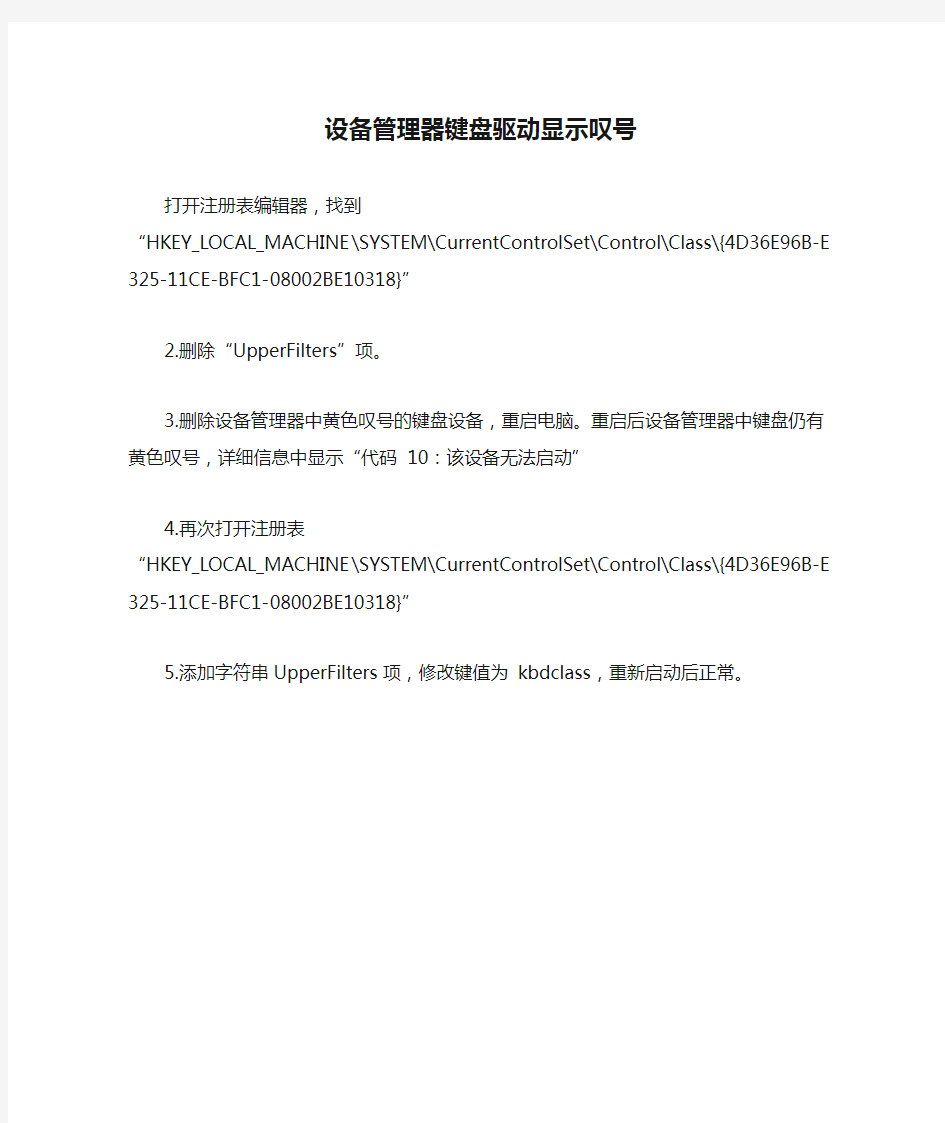
设备管理器键盘驱动显示叹号
打开注册表编辑器,找到
“HKEY_LOCAL_MACHINE\SYSTEM\CurrentControlSet\Control\Class\{4D36E96B -E325-11CE-BFC1-08002BE10318}”
2.删除“UpperFilters”项。
3.删除设备管理器中黄色叹号的键盘设备,重启电脑。重启后设备管理器中键盘仍有黄色叹号,详细信息中显示“代码 10:该设备无法启动”
4.再次打开注册表
“HKEY_LOCAL_MACHINE\SYSTEM\CurrentControlSet\Control\Class\{4D36E96B -E325-11CE-BFC1-08002BE10318}”
5.添加字符串UpperFilters项,修改键值为 kbdclass,重新启动后正常。
USB键盘驱动程序
/* * $Id: usbkbd.c,v 1.27 2001/12/27 10:37:41 vojtech Exp $ * * Copyright (c) 1999-2001 Vojtech Pavlik * * USB HIDBP Keyboard support */ /* * This program is free software; you can redistribute it and/or modify * it under the terms of the GNU General Public License as published by * the Free Software Foundation; either version 2 of the License, or * (at your option) any later version. * * This program is distributed in the hope that it will be useful, * but WITHOUT ANY WARRANTY; without even the implied warranty of * MERCHANTABILITY or FITNESS FOR A PARTICULAR PURPOSE. See the * GNU General Public License for more details. * * You should have received a copy of the GNU General Public License * along with this program; if not, write to the Free Software * Foundation, Inc., 59 Temple Place, Suite 330, Boston, MA 02111-1307 USA * * Should you need to contact me, the author, you can do so either by * e-mail - mail your message to <>, or by paper mail: * Vojtech Pavlik, Simunkova 1594, Prague 8, 182 00 Czech Republic */ #include
显示和键盘流程图及程序
3.2 部分软件设计 3.2.3显示子程序 动态显示程序框图如图所示。显示程序的要点有两个:一是代码转换。因为直接驱动LED 显示器的是字形码,而人们习惯的是0、1、2、…、F 等字符,因此,必须将待显示的字符转换成字形码。转换用查表的方法进行。二是通过软件实现逐位轮流点亮每个LED 。 为了实现代码转换,首先开辟一个显示缓冲区,将待显示的字符预先存放在缓冲区中。由于有4位LED 显示器,故不妨假设显示缓冲区长度为4个字节。显示缓冲区地址为DIS 0~DIS 3 ,DIS 0单元与最左边一位LED 相对应,DIS 3单元与最右边一位LED 相对应。 程序清单如下: DIS : ORG 0500H MOV A ,#00000011B MOV DPTR ,#7F00H MOVX @DPTR ,A MOV R0,#78H MOV R3,#7FH MOV A ,R3 LD : MOV DPTR ,#7F01H 开 始 结 束 8051初始化 指向下个显示缓冲单元 显示下一位 延时1mS 段选码送入 查段选表 送位选字 动态显示初始化 3位显示完?
有键闭合吗? 确有键闭合吗 闭合键释放吗 返 回 MOVX @DPTR ,A INC DPTR MOV A ,@R0 ADD A ,#0DH MOVC A ,@ DPTR ACALL DLY MOV A ,R3 JNB A ,R0 RR A ,LD1 MOV R3,A INC R0 AJMP LD0 LD1: SJMP LD1 DSEG :DB 3FH ,06H ,5BH ,4FH ,66H ,6DH 7DH ,07H ,7FH ,6FH DLY : MOV R7,#02H DL : MOV R6,#0FFH DL1: DJNZ R6,DL1 DJNZ R7,DL RET 3.2.4键盘子程序 键盘扫描子程序框图如图 图3-4 键盘扫描子程序框图 开 始 两次调用 延时子程序 判断闭合键号 键号 → A 调用延时子程序
如何利用设备管理器查看硬件配置
利用设备管理器查看硬件配置 下面看看如何利用设备管理器查看硬件信息。进入桌面,鼠标右击“我的电脑”图标,在出现的菜单中选择“属性”,打开“系统属性”窗口,点击“硬件--设备管理器”,在“设备管理器”中显示了机器配置的所有硬件设备。从上往下依次排列着光驱、磁盘控制器芯片、CPU、磁盘驱动器、显示器、键盘、声音及视频等信息,最下方则为显示卡。想要了解哪一种硬件的信息,只要点击其前方的“+”将其下方的内容展开即可。 利用设备管理器除了可以看到常规硬件信息之外,还可以进一步了解主板芯片、声卡及硬盘工作模式等情况。SXS好问(https://www.360docs.net/doc/ad7876158.html,)提醒大家例如想要查看硬盘的工作模式,只要双击相应的IDE通道即可弹出属性窗口,在属性窗口中可轻检看到硬盘的设备类型及传送模式。这些都是开机画面所不能提供的。 使用设备管理器可以: 确定计算机上的硬件是否工作正常。 更改硬件配置设置。 “启用”、“禁用”和“卸载”设备。 认识设备管理器中的问题符号 本地计算机安装的所有硬件设备 在Windows操作系统中,设备管理器是管理计算机硬件设备的工具,我们可以借助设备管理器查看计算机中所安装的硬件设备、设置设备属性、安装或更新驱动程序、停用或卸载设备,可以说是功能非常强大。 (如图)这里显示了本地计算机安装的所有硬件设备,例如光存储设备、CPU、硬盘、显示器、显卡、网卡、调制解调器等。这里,笔者向朋友们介绍一下设备管理
器中的一些问题符号。 1.红色的叉号 在上图窗口中可以看到“IEEE 1394总线主控制器”和“PCMCIA卡”中的硬件设备显示了红色的叉号,这说明该设备已被停用,事实上这是由于笔者的笔记本电脑并不经常使用1394设备和PCMCIA卡,从节省系统资源和提高启动速度方面考虑,才禁用了这些设备。 解决办法:右键点击该设备,从快捷菜单中选择“启用”命令就可以了。 2.黄色的问号或感叹号 如果看到某个设备前显示了黄色的问号或感叹号(如图),前者表示该硬件未能被 操作系统所识别;后者指该硬件未安装驱动程序或驱动程序安装不正确。 解决办法:首先,我们可以右键点击该硬件设备,选择“卸载”命令,然后重 新启动系统,如果是Windows XP操作系统,大多数情况下会自动识别硬件并自动安 装驱动程序。不过,某些情况下可能需要插入驱动程序盘,请按照提示进行操作。 隐藏光驱
未能成功安装设备驱动程序MTPUSB设备安装失败的解决办法
未能成功安装设备驱动程序M T P U S B设备安装失败的解决办法 文件编码(GHTU-UITID-GGBKT-POIU-WUUI-8968)
M T P U S B设备安装失败未能成功安装设备驱动程序 终极解决方法 环境介绍:电脑系统win7(32位)已安装摩托罗拉手机驱动版本(其他版本应该也行,不行的话去摩托罗拉官网下载最新驱动) 手机型号:摩托罗拉defy mb525(系统) 备注:其他电脑操作系统和不同型号手机可参考此方法,找到相应设置项即可。 问题简介: 1.当我们把手机连接至电脑,把模式调制成“摩托罗拉手机门户”时,出现下列情况 2.过一会之后便会弹出提示说:未能成功安装设备驱动程序
3.单击查看详情便弹出窗口如下图所示: 4.此时桌面右下角图标出现黄色三角号,如图所示: 5.于是我们就开始不淡定了,怎么看怎么别扭、抓狂、按耐不住。下面介绍问题解决方案 解决方法: 1.我的电脑——右键单击——管理——设别管理器,之后会看到如图所示:在便携设备下有黄色三角号提示,即是我们纠结的MTP USB设备安装不成功的展示。
MIUI手机操作系统为例,其他手机操作系统需将USB绑定服务开启即可)。选择设置——系统——共享手机网络——USB绑定,将该选项设置为“开”,这是你会发现如图所示变化,在设备管理器面板中没有了便携设备选项及黄色三角号提醒,如图所示:(但桌面右下角的黄色三角警示还在)
3.在完成以上步骤后,用手机打开WIFI并登录无线WLAN,手机打开网页检验连接是否正常,若正常则如下图所示,黄色三角号警示消失,问题解决;若以上步骤没有解决问题,请先连接WIFI并登录WLAN之后,再按步骤操作。 4.完成以上步骤并解决问题后,选择电脑桌面网络——右键单击——属性,如下图所示:此时不仅手机能上网,而且电脑也能正常连接网络,正常上网。(我的体验是连接数据不稳定,时不时的要手机重新登陆WIFI,才有数据传输,可能是高校WLAN的问题,在家网速快的可以尝试一下) 5.通过这个问题的解决,我才知道原来MTP USB设备安装失败,未能成 功安装设备驱动程序的原因是我们手机里面没有启用该设备服务。今天 才知道MTP USB设备是与手机里的共享手机网络中“USB绑定”服务相关 联的,是电脑用来使用手机WIFI网络连接进行上网的工具。
字符设备驱动程序
字符设备驱动程序 字符设备驱动程序与块设备不同。所涉及的键盘驱动、控制台显示驱动和串口驱动以及与这些驱动有关的接口、算法程序都紧密相关。他们共同协作实现控制台终端和串口终端功能。 下图反映了控制台键盘中断处理过程。 以上为总的处理流程,下面对每一个驱动分开分析。首先是键盘驱动。键盘驱动用汇编写的,比较难理解,牵涉内容较多,有键盘控制器804X的编程,还有扫描码(共3套,这里用第二套)和控制命令及控制序列(p209~210有讲解)。由于键盘从XT发展到AT到现在PS/2,USB,无线键盘,发展较快,驱动各有不同,此版本驱动为兼容XT,将扫描码映射为XT再处理,因此仅供参考。CNIX操作系统的键盘驱动实现为C语言,可读性更好。 键盘驱动 键盘驱动就是上图键盘硬件中断的过程。keyboard.S中的_keyboard_interrupt 函数为中断主流程,文件中其他函数均被其调用。
以上打星处为键盘驱动的核心,即主要处理过程,针对不同扫描码分别处理,并最终将转换后所得ASCII 码或控制序列放入控制台tty 结构的读缓冲队列read_q 中。 键处理程序跳转表为key_table ,根据扫描码调用不同处理程序,对于“普通键”,即只有一个字符返回且没有含义变化的键,调用do_self 函数。其他均为“特殊键”:1. crtrl 键的按下和释放 2. alt 键的按下和释放 3. shift 键的按下和释放 4. caps lock 键的按下和释放(释放直接返回,不作任何处理) 5. scroll lock 键的按下 6. num lock 的按下 7. 数字键盘的处理(包括alt-ctrl+delete 的处理,因为老式键盘delete 键在数字小键盘上。还包括对光标移动键的分别处理) 8. 功能键 (F1~F12)的处理 9. 减号的处理(老键盘’/’与’-’以0xe0加以区分,可能其中一键要按shift ) do_self 是最常用的流程,即跳转表中使用频率最高的流程:
8279示例程序
8279键盘和显示程序 Z8279 EQU 08701H //8279状态/命令口地址 D8279 EQU 08700H //8279 数据口地址 LEDMOD EQU 10H //左端输入八位字符显示 //外部译码键扫描方式,双键互锁 LEDFEQ EQU 38H //扫描速率 LEDCLS EQU 0D1H //清除 LEDWR0 EQU 80H //设定的将要写入的显示RAM地 址 ORG 0000H AJMP START ORG 0040H START: MOV SP,#60H LCALL INIT8279 //初始化8279 W AIT: MOV DPTR,#Z8279 MOVX A,@DPTR ANL A,#0FH JZ WAIT MOV A,#40H MOVX @DPTR,A MOV DPTR,#D8279 MOVX A,@DPTR ANL A,#3FH MOV R4,#00H MOV R5,A LCALL DISLED SJMP W AIT INIT8279: //8279初始化子程序 PUSH DPH //保存现场 PUSH DPL PUSH ACC LCALL DELAY //延时 MOV DPTR ,#Z8279 MOV A,#LEDMOD //置8279工作方式 MOVX @DPTR,A MOV A,#LEDFEQ //置键盘扫描速率 MOVX @DPTR,A MOV A,#LEDCLS //清除 LED 显示 MOVX @DPTR,A LCALL DELAY //延时 MOV DPTR,#Z8279 MOV A,#90H MOV DPTR,#D8279 MOV A, #40H MOVX @DPTR,A MOV A,#40H MOVX @DPTR,A MOV A,#0H MOVX @DPTR,A MOV A,#0H MOVX @DPTR,A MOV A, #0EFH MOVX @DPTR,A MOV A,#27H MOVX @DPTR,A MOV A,#5BH MOVX @DPTR,A MOV A, #7FH MOVX @DPTR,A POP ACC //恢复现场 POP DPL POP DPH RET 显示字符子程序 输入:R4,位置:R5 DISLED: PUSH DPH //保存现场 PUSH DPL PUSH ACC MOV A,#LEDWR0 //置显示起始地址 ADD A,R4 //加位置偏移量 MOV DPTR,#Z8279
设备驱动程序
驱动程序 驱动程序一般指的是设备驱动程序(Device Driver),是一种可以使计算机和设备通信的特殊程序。相当于硬件的接口,操作系统只有通过这个接口,才能控制硬件设备的工作,假如某设备的驱动程序未能正确安装,便不能正常工作。 因此,驱动程序被比作“硬件的灵魂”、“硬件的主宰”、和“硬件和系统之间的桥梁”等。 中文名 驱动程序 外文名 Device Driver 全称 设备驱动程序 性质 可使计算机和设备通信的特殊程序 目录 1定义 2作用 3界定 ?正式版 ?认证版 ?第三方 ?修改版 ?测试版 4驱动程序的开发 ?微软平台 ?Unix平台 5安装顺序 6inf文件 1定义 驱动程序(Device Driver)全称为“设备驱动程序”,是一种可以使计算机和设备通信的特殊程序,可以说相当于硬件的接口,操作系统只能通过这个接口,才能控制硬件设备的工作,假如某设备的驱动程序未能正确安装,便不能正常工作。 惠普显卡驱动安装 正因为这个原因,驱动程序在系统中的所占的地位十分重要,一般当操作系统安装完毕后,首要的便是安装硬件设备的驱动程序。不过,大多数情况下,我们并不需要安装所有硬件设备的驱动程序,例如硬盘、显示器、光驱等就不需要安装驱动程序,而显卡、声卡、扫描仪、摄像头、Modem等就需要安装驱动程序。另外,不同版本的操作系统对硬件设
备的支持也是不同的,一般情况下版本越高所支持的硬件设备也越多,例如笔者使用了Windows XP,装好系统后一个驱动程序也不用安装。 设备驱动程序用来将硬件本身的功能告诉操作系统,完成硬件设备电子信号与操作系统及软件的高级编程语言之间的互相翻译。当操作系统需要使用某个硬件时,比如:让声卡播放音乐,它会先发送相应指令到声卡驱动程序,声卡驱动程序接收到后,马上将其翻译成声卡才能听懂的电子信号命令,从而让声卡播放音乐。 所以简单的说,驱动程序提供了硬件到操作系统的一个接口以及协调二者之间的关系,而因为驱动程序有如此重要的作用,所以人们都称“驱动程序是硬件的灵魂”、“硬件的主宰”,同时驱动程序也被形象的称为“硬件和系统之间的桥梁”。 戴尔电脑驱动盘 驱动程序即添加到操作系统中的一小块代码,其中包含有关硬件设备的信息。有了此信息,计算机就可以与设备进行通信。驱动程序是硬件厂商根据操作系统编写的配置文件,可以说没有驱动程序,计算机中的硬件就无法工作。操作系统不同,硬件的驱动程序也不同,各个硬件厂商为了保证硬件的兼容性及增强硬件的功能会不断地升级驱动程序。如:Nvidia显卡芯片公司平均每个月会升级显卡驱动程序2-3次。驱动程序是硬件的一部分,当你安装新硬件时,驱动程序是一项不可或缺的重要元件。凡是安装一个原本不属于你电脑中的硬件设备时,系统就会要求你安装驱动程序,将新的硬件与电脑系统连接起来。驱动程序扮演沟通的角色,把硬件的功能告诉电脑系统,并且也将系统的指令传达给硬件,让它开始工作。 当你在安装新硬件时总会被要求放入“这种硬件的驱动程序”,很多人这时就开始头痛。不是找不到驱动程序的盘片,就是找不到文件的位置,或是根本不知道什么是驱动程序。比如安装打印机这类的硬件外设,并不是把连接线接上就算完成,如果你这时候开始使用,系统会告诉你,找不到驱动程序。怎么办呢参照说明书也未必就能顺利安装。其实在安装方面还是有一定的惯例与通则可寻的,这些都可以帮你做到无障碍安装。 在Windows系统中,需要安装主板、光驱、显卡、声卡等一套完整的驱动程序。如果你需要外接别的硬件设备,则还要安装相应的驱动程序,如:外接游戏硬件要安装手柄、方向盘、摇杆、跳舞毯等的驱动程序,外接打印机要安装打印机驱动程序,上网或接入局域网要安装网卡、Modem甚至ISDN、ADSL的驱动程序。说了这么多的驱动程序,你是否有一点头痛了。下面就介绍Windows系统中各种的不同硬件设备的驱动程序,希望能让你拨云见日。 在Windows 9x下,驱动程序按照其提供的硬件支持可以分为:声卡驱动程序、显卡驱动程序、鼠标驱动程序、主板驱动程序、网络设备驱动程序、打印机驱动程序、扫描仪驱动程序等等。为什么没有CPU、内存驱动程序呢因为CPU和内存无需驱动程序便可使用,不仅如此,绝大多数键盘、鼠标、硬盘、软驱、显示器和主板上的标准设备都可以用Windows 自带的标准驱动程序来驱动,当然其它特定功能除外。如果你需要在Windows系统中的DOS 模式下使用光驱,那么还需要在DOS模式下安装光驱驱动程序。多数显卡、声卡、网卡等内置扩展卡和打印机、扫描仪、外置Modem等外设都需要安装与设备型号相符的驱动程序,否则无法发挥其部分或全部功能。驱动程序一般可通过三种途径得到,一是购买的硬件附
基于51单片机的PS2键盘的单片机编程
PS2键盘的单片机编程 在单片机系统中,经常使用的键盘都是专用键盘.此类键盘为单独设计制作的,成本高、使用硬件连接线多,且可靠性不高,这一状况在那些要求键盘按键较多的应用系统中更为突出.与此相比,在PC系统中广泛使用PS/2键盘具有价格低、通用可靠,且使用连接线少(仅使用2根信号线)的特点,并可满足多种系统的要求.因此在单片机系统中应用PS/2键盘是一种很好的选择. 文中在介绍PS/2协议和PS/2键盘工作原理与特点的基础上,给出了一个在单片机上实现对PS/2键盘支持的硬件连接与驱动程序设计实现.该设计实现了在单 片机系统中对PS/2标准104键盘按键输入的支持.使用Keil C51开发的驱动程序接口和库函数可以方便地移植到其他单片机或嵌入式系统中.所有程序在 Keil uVision2上编译通过,在单片机AT89C51上测试通过. 1 PS/2协议 目前,PC机广泛采用的PS/2接口为mini-DIN 6pin的连接器,如图1所示. PS/2设备有主从之分,主设备采用Female插座,从设备采用Male插头.现在广泛使用的PS/2键盘鼠标均在从设备方式下工作.PS/2接口的时钟 与数据线都是集电极开路结构,必须外接上拉电阻(一般上拉电阻设置在主设备中).主从设备之间数据通信采用双向同步串行方式传输,时钟信号由从设备产生. 1.1 从设备到主设备的通信 当从设备向主设备发送数据时,首先检查时钟线,以确认时钟线是否为高电平.如果是高电平,从设备就可以开始传输数据;反之,从设备要等待获得总线的控制权,才能开始传输数据.传输的每一帧由11位组成,发送时序及每一位的含义如图2 所示. 每一帧数据中开始位总是为0,数据校验采用奇校验方式,停止位始终为1.从设 备到主设备通信时,从设备总是在时钟线为高时改变数据线状态,主设备在时钟 下降沿读人数据线状态.
别让设备管理器泄露你的秘密--清除使用过的硬件
想必设备管理器是各位非常熟悉的工具了,我们可以在这里查看到Windows 当中所有的设备,并对它们进行管理。有的设备不经常使用,能在设备管理器中禁用它,避免其占用系统的资源。对于没有安装驱动,或者工作不正常的设备,在这里会直观的查看到。 设备管理器的功能中规中矩,平时也不会搞个罢工啥的,算是系统里面的“好好先生”了。但是,各位有没有想到,设备管理器有时候也会不小心泄露出我们使用电脑的记录哦。不信的话接下来就瞧一瞧。 从开始菜单中运行SystemPropertiesAdvanced,或者从“计算机”→“属性”中单击“高级系统属性”,然后打开“环境变量”: 新建一个环境变量(用户变量或系统变量均可),名称为 devmgr_show_nonpresent_devices,值为1: 这个设置会让设备管理器发生什么变化呢?我们运行devmgmt.msc,打开设备管理器试试看: 看起来并没有什么变化。别着急,从上方的“查看”菜单中选中“显示隐藏的设备”命令,刚才的设置就显现出效果来了。 展开一些设备类别,你会发现设备管理器当中比原来多出了好多设备,其中一些设备的图标还是半透明的,比较特别。如果你认真看看就会发现,这些都是以前曾经在这台计算机上使用过的设备: 双击它们,的确可以看得到,这些设备当前并没有连接到计算机上: 我们回忆一下,当第一次在计算机中插入某一个设备时,系统会自动检测到它,并为其安装驱动程序,所以我们要稍等片刻才能够使用它。但以后在同一个接口上插入这个设备时,我们可以直接使用它,不需要再次等待为其安装驱动。因为,在安装设备之后,其信息会被记录在系统当中,这样就避免了每次插入设备都安装驱动程序的麻烦。 但是,正如网页的历史记录一样,带来方便的同时,另一方面也把计算机的使用信息不知不觉的记录了下来。让我们展开“磁盘驱动器”类别看看: 这里面显示出了系统当中曾经使用过的所有U盘或硬盘的名称! 再来看看“便携设备”类别,其中更是包含了我们曾经使用过的U盘、MP3、手机等的分区名称: 真是不看不知道,一看不得了啊,原来,设备管理器中也能记录一些个人信息,以前还真没意识到!使用时间越长的系统,插入的移动设备越多,这里的信息就越多。 而且,一个设备如果插入到了不同的接口当中,在设备管理器中会被识别为不同的设备,因此会产生多个重复的记录。 所以,如果说这些设备都已经不再这个系统中使用,为了系统的清洁和个人信息的安全,最好还是把这些历史记录都清理掉吧。清理方法很简单,直接在这些图标为透明状的设备上单击右键,选择“卸载”即可:
8279键盘扫描输入实验
实验二 8279键盘扫描输入实验 一、实验目的 1.熟悉INTEL8279键盘、显示器接口与8031的连接方法; 2.掌握8279键盘扫描输入程序的编写; 二、实验要求 编写一个键盘扫描输入程序,把读取到的键值依次存放在8031片内RAM的30H-43H 单元中,超过20个键值时,多余的健值存放在44单元中。 三、芯片应用特性 8279是专用键盘、显示控制芯片,能对显示器自动扫描;能识别键盘上按下的键号,可充分提高CPU工作效率,8279与8031的接口方便,由它构成的标准键盘、显示接口在工业控制中得到广泛的应用。 1.关于INTEL 8279 无编码器键盘常常采用软件方法,逐行逐列地检查键盘状态,当发现按下的键后,用计算或查表等方法来找到该键的键编码。而INTEL 8279公司的键盘、显示接口芯片是一种扫描式键盘编码器芯片 8279是一种通用可编程键盘显示接口芯片,它能完成键盘输入和显示控制两种功能。键盘部分提供一种扫描方式,可与64个按键的矩阵键盘连接,能对键盘不断扫描,自动消抖,自动识别按下的键并给出编码,能对双键或n 键同时按下实行保护。 显示部分分为发光二极管、荧光管及其它显示器提供了按扫描方式工作的显示接口,它为显示器提供多路复用信号,可显示多达16个字符或数字。 2. 实验板8279键盘、显示电路介绍: 8279采用外部译码操作方式,74LS138输出8位显示器的位控制信号和键盘的行扫描信号。8279的8位输出线A0-A3和B0-B3与数码管的8个段相对应,经74LS240缓冲后,去驱动各数码管的8个段。74LS138输出的8根线由74LS240反相后,再经大电流驱动器ULN2003A驱动,成为各数码管的位选择信号,当位选信号有效时(呈0电平),相应数码管被选通,而显示内容则取决于它的各个显示段的电平。 四、实验步骤 1.线路连接及注意事项 1)线路连接 8279键盘键值可采用查询方式读取,也可以采用中断方式读取。查询方式须设等待键输入指令。实验板上,8279的中断请求线(IRQ)经反相后与插座CN8相连。做实验时,只须短接CN8上的KBIRQ、INT0。 2)注意事项 因8279的RL0无法回扫键值。实验板上,首行键盘与回扫线RL4相连,与原理图不同。编程时请注意,首行键盘编码值为04H、0CH、14H、1CH、24H。 2.程序设计 1)关于8279的端口 实验板的硬件连接决定了8279的数据口为2FFEH,当对数据口执行读操作时,读取到的数据为键值编码,对数据口执行写操作时,数据写入显示RAM中,8279的命令、状态口
安装WIN7时提示缺少所需的CDDVD驱动器设备驱动程序的解决办法
安装WIN7时提示 “缺少所需的CD/DVD驱动器设备驱动程序” 的解决办法 问题描述:安装win7时提示:“缺少所需的CD/DVD驱动器设备驱动程序。…………”然后找遍整个硬盘/光盘也找不到合适的驱动,安装无法继续。 ————————————————————————————————————————————————————————————— 现在安装系统肯定用光驱的人不多,一般最简单的方法就是通过U盘来安装WINDOWS7这个操作系统,实际操作过程中我们用到最多的工具要数UltraISO这个软件了,现在的最新版本应该是9.5。通过插入U盘,之后在UltraISO的启动标签中,我们选择写入硬盘就可以制作我们想要的U盘WINDOWS7安装盘。 但实际操作过程中,我们会碰到一个比较麻烦的问题就是出现:缺少所需的CD/DVD驱动器设备驱动程序,这时我们的安装是没有办法继续的如下图:
其实从表面看,好像真像他提示的一样,可能是缺少驱动了,其实不然,这是微软的提示误导了我们,我们可以看一下下图 我们点击浏览按扭之后会出现如上的图片,在上图中我们可以清楚地看到硬盘的分区情况,那证明不是驱动的问题,但就是在这个窗口其实细心的朋友应该可以看出情况来,先买一个关子。这时我们没有办法继续安装,那怎么办呢?这时我们关掉上图中要我们找驱动的界面,我们回到开始安装界面,然后同时按下Shift+F10键,这时会弹出命令窗口,如下图: 在这个界面同时按下Shift+F10,出现如下窗口
我们用WINDODWS 7提供的硬盘分区命令:diskpart 来查看我们的驱动器情况,先在默认窗口中输入:diskpart 回车,提到下图 再输入:list disk 回车,图如下
检测到不兼容的键盘驱动程序。该对话框已被停用的解决方法
检测到不兼容的键盘驱动程序。该对话框已被停用的解决方法在 Windows XP 系统中单击语言栏的设置弹出“检测到不兼容的键盘驱动程序”的错误提示对话框,如遇到此问题的朋友可通过下面的方法来解决。 到一台正常 WindowsXP系统的机器,单击"开始”菜单中的“运行”命令 在“打开”框中键入“ regedit ”命令,单击“确定”按钮 打开“注册表编辑器”窗口,在左侧窗口(注册表树)定位到以下分支 Control\Keyboard Layouts 右击“ Keyboard Layouts ”主键,打开的快捷 菜单单击“导出”命令 选择要导出注册表文件的位置,并在文件名框 中输入任意名称,单击“保存”按钮 将生成的reg 文件拷贝到存储设备里,在出问 题的机器上双击该注册表文件,导入注册表信息
在 Windows XP 系统中单击语言栏的设置弹出“检测到不兼容的键盘驱动程序”的错误提示对话框,如遇到此问题的朋友可通过下面的方法来解决。 到一台正常 WindowsXP系统的机器,单击"开始”菜单中的“运行”命令 在“打开”框中键入“ regedit ”命令,单击“确定”按钮 打开“注册表编辑器”窗口,在左侧窗口(注册表树)定位到以下分支 Control\Keyboard Layouts 右击“ Keyboard Layouts ”主键,打开的快捷 菜单单击“导出”命令 选择要导出注册表文件的位置,并在文件名框 中输入任意名称,单击“保存”按钮 将生成的reg 文件拷贝到存储设备里,在出问 题的机器上双击该注册表文件,导入注册表信息
在 Windows XP 系统中单击语言栏的设置弹出“检测到不兼容的键盘驱动程序”的错误提示对话框,如遇到此问题的朋友可通过下面的方法来解决。 到一台正常 WindowsXP系统的机器,单击"开始”菜单中的“运行”命令 在“打开”框中键入“ regedit ”命令,单击“确定”按钮 打开“注册表编辑器”窗口,在左侧窗口(注册表树)定位到以下分支 Control\Keyboard Layouts 右击“ Keyboard Layouts ”主键,打开的快捷 菜单单击“导出”命令 选择要导出注册表文件的位置,并在文件名框 中输入任意名称,单击“保存”按钮 将生成的reg 文件拷贝到存储设备里,在出问 题的机器上双击该注册表文件,导入注册表信息
设备管理器使用指南
设备管理器使用指南 设备管理器提供了有关硬件设备在计算机中安装与配置方式以及硬件设备与计算机程序交互方式的图形化信息。 可以使用设备管理器来改变硬件设备配置方式以及与计算机应用程序间的交互方式。借助设备管理器,可以为计算机上安装的各种硬件设备更新设备驱动程序,修改硬件设置并进行故障诊断。 设备管理器允许完成以下任务: 确定计算机上的硬件设备是否工作正常。 修改硬件设备配置选项。 识别针对各种设备所装载的设备驱动程序并获取每种设备驱动程序的相关信息。 修改针对各种设备的高级选项与属性。 安装经过更新的驱动程序。 禁用、启用或卸载设备。 重新安装原先版本的驱动程序。 确定设备冲突并手工配置资源设置。 打印计算机上所安装的设备摘要信息。 通常情况下,可使用设备管理器来检查计算机上的硬件设备并更新设备驱动程序。精通计算机硬件设备知识的高级用户还可使用设备管理器所提供的诊断特性来化解设备冲突并修改资源设置。 如需使用设备管理器所提供的全部特性或某些特殊功能,可能需要以管理员或管理员组成员的身份进行登录。如果计算机处于网络环境中,网络策略设置同样有可能阻碍完成某些操作过程。 如需访问设备管理器,请执行以下操作步骤: 右键单击"我的电脑"(vista和win7里面叫“计算机”),并在随后出现的快捷菜单中依次点击"管理"、"设备管理器"。设备管理器窗口将显示在屏幕上。 如需在远程计算机上访问设备管理器,请依次执行以下操作步骤: 依次点击"开始"、"运行",并输入mmc。Microsoft管理控制台将被打开。 单击"文件"菜单,依次点击"添加/删除管理控制单元"、"添加"、"设备管理器",选择"另一台计算机"并单击"浏览"。 通过设备管理器管理远程计算机 如需查看特定设备状态,请依次执行以下操作步骤: 打开设备管理器。 双击希望查看的设备类型。 右键单击希望查看的特定设备,并在随后出现的快捷菜单中点击"属性"。 在"常规"选项卡上,"设备状态"区域内所显示的即为该设备的状态描述信息。 查看特定设备状态 如果某种设备出现问题,问题类型将被显示出来。同时,可能还将看到问题代码、编码及建议解决措施。如果拨打技术支持电话,问题编码将有助于问题的确定与诊断。 如需获取更多关于如何解决硬件设备问题的信息,请单击"疑难解答"以启动"硬件设备疑难解答程序)。 如需启用某种设备,请依次执行以下操作步骤: 打开设备管理器。
单片机8279键盘显示实验
6.4 可编程键盘/显示器接口——Intel 8279 Intel 8279是一种可编程键盘/显示器接口芯片,它含有键盘输入和显示器输出两种功能。键盘输入时,它提供自动扫描,能与按键或传感器组成的矩阵相连,接收输入信息,它能自动消除开关抖动并能对多键同时按下提供保护。显示输出时,它有一个16×8位显示RAM,其内容通过自动扫描,可由8位或16位LED数码管显示。 1.8279的内部结构和工作原理 8279的内部结构框图如图6.28所示。下面分别介绍电路各部分的工作原理。 1) I/O控制及数据缓冲器 数据缓冲器是双向缓冲器,连接内外总线,用于传送CPU和8279之间的命令或数据,对应的引脚为数据总线D0~D7。 I/O控制线是CPU对8279进行控制的引线,对应的引脚为数据选择线A0、片选线、读/写信号线和。 2) 控制与定时寄存器及定时控制 控制与定时寄存器用来寄存键盘及显示工作方式控制字,同时还用来寄存其它操作方式控制字。这些寄存器接收并锁存各种命令,再通过译码电路产生相应的信号,从而完成相应的控制功能。与其对应的引脚为时钟输入端CLK及复位端RESET。 定时控制电路由N个基本计数器组成,其中,第一个计数器是一个可编程的N级计数器,N为2~31之间的数。定时控制经软件编程,将外部时钟CLK分频,得到内部所需的100 kHz 时钟,为键盘提供适当的扫描频率和显示扫描时间。与其相关的引脚是显示熄灭控制端。 3) 扫描计数器 扫描计数器由键盘和显示器共用,为它们提供扫描信号。扫描计数器有两种工作方式:编码方式和译码方式。按编码方式工作时,计数器作二进制计数,4位计数状态从扫描线SL0~SL3输出,经外部译码器译码后,为键盘和显示器提供扫描信号。按译码方式工作时,扫描计数器的最低两位被译码后,从SL0~SL3输出,提供了4选1的扫描译码。与其相关的引脚是扫描线SL0~SL3。 4) 回复缓冲器、键盘去抖及控制 在键盘工作方式下,回复线作为行列式键盘的列输入线,相应的列输入信号称为回复信号,由回复缓冲器缓冲并锁存。在逐行列扫描时,回复线用来搜寻每一行列中闭合的键,当某一键闭合时,去抖电路被置位,延时等待10 ms后,再检查该键是否仍处在闭合状态。如不闭合,则当作干扰信号不予理睬;如闭合,则将该键的地址和附加的移位、控制状态等键
(设备管理)无法识别的设备处理方法总结
无法识别的usb设备处理方法总结 无法识别的usb设备网友经常遇到这类问题,如今我们身边的USB设备越来越多,那我们来分析下无法识别usb 设备故障解决办法,无法识别的usb设备处理方法总结汇集了最全usb设备处理方法,希望对雨林木风的网友提供帮助。 1.前置USB线接错。当主板上的USB线和机箱上的前置USB 接口对应相接时把正负接反就会发生这类故障,这也是相当危险的,因为正负接反很可能会使得USB设备烧毁。所以尽量采用机箱后置的USB接口,也少用延长线.也可能是断口有问题,换个USB端口看下. https://www.360docs.net/doc/ad7876158.html,B接口电压不足。当把移动硬盘接在前置USB口上时就有可能发生系统无法识别出设备的故障。原因是移动硬盘功率比较大要求电压相对比较严格,前置接口可能无法提供足够的电压,当然劣质的电源也可能会造成这个问题。解决方法是移动硬盘不要接在前置USB接口上,更换劣质低功率的电源或尽量使用外接电源的硬盘盒,假如有条件的话。 3.主板和系统的兼容性问题。呵呵这类故障中最著名的就是NF2主板与USB的兼容性问题。假如你是在NF2的主板上碰到这个问题的话,则可以先安装最新的nForce2专用USB2.0驱动和补丁、最新的主板补丁和操作系统补丁,还是不行的话尝试着刷新一下主板的BIOS一般都能解决。 4.系统或BIOS问题。当你在BIOS或操作系统中禁用了USB时就会发生USB设备无法在系统中识别。解决方法是开启与USB设备相关的选项。就是开机按F2或DEL键,进入BIOS,把enable usb device选择enable。 5.拔插要小心,读写时千万不可拔出,不然有可能烧毁芯片。XP中任务栏中多出USB设备的图标,打开该图标就会在列表中显示U盘设备,选择将该设备停用,然后你再拔出设备,这样会比较安全。 其实判断软件硬件问题很简单,在别的机器或换个系统试试就可以了.有些小的问题不妨先用专门软件格式化下.还有提醒大家WINDOWS下格式化时要选择FAT,不要选FAT32。 提示无法识别的USB设备维修 故障提示如图:
8279键盘和显示程序
8279键盘和显示程序 #include
while (time--) //用time-1来进行循环 { for (j=100;j>0;j--) //用j来进行125次循环,大约8us } } } void intsvr1(void) interrupt 2 using 1 { keyval=DATA8279 key() } //按键确认程序 void key(void) { switch(keyval) { case 0xC3: //0号键赋值 { P0=0x3F; DATA8279=P0; break; } case 0xC2: //1号键赋值; { P0=0x06; DATA8279=P0; break; } case 0xC1: //2号键赋值; {
安装Windows7时电脑提示缺少所需的CDDVD驱动器设备驱动程序的原因
安装Windows7时电脑提示缺少所需的CD/DVD驱动器设备驱动程序的原因 以及解决方案 来源:互联网作者:佚名时间:09-03 15:16:35【大中小】问题描述:安装win7时提示:“缺少所需的CD/DVD驱动器设备驱动程序。…………”然后找遍整个硬盘/光盘也找不到合适的驱动,安装无法继续。 现在安装系统肯定用光驱的人不多,一般最简单的方法就是通过U盘来安装WINDOWS7这个操作系统,实际操作过程中我们用到最多的工具要数UltraISO这个软件了,现在的最新版本应该是9.5。通过插入U盘,之后在UltraISO的启动标签中,我们选择写入硬盘就可以制作我们想要的U盘WINDOWS7安装盘。 但实际操作过程中,我们会碰到一个比较麻烦的问题就是出现:缺少所需的CD/DVD驱动器设备驱动程序,这时我们的安装是没有办法继续的如下图:
其实从表面看,好像真像他提示的一样,可能是缺少驱动了,其实不然,这是微软的提示误导了我们,我们可以看一下下图 我们点击浏览按扭之后会出现如上的图片,在上图中我们可以清楚地看到硬盘的分区情况,那证明不是驱动的问题,但就是在这个窗口其实细心的朋友应该可以看出情况来,先买一个关子。这时我们没有办法继续安装,那怎么办呢?这时我们关掉上图中要我们找驱动的界面,我们回到开始安装界面,然后同时按下Shift+F10键,这时会弹出命令窗口,如下图:
在这个界面同时按下Shift+F10,出现如下窗口 我们用WINDODWS 7提供的硬盘分区命令:diskpart 来查看我们的驱动器情况,先在默认窗口中输入:diskpart 回车,提到下图
EDA键盘扫描
1 绪论 VHDL的英文全名是Very-High-Speed Integrated Circuit HardwareDescription Language,诞生于1982年。1987年底,VHDL被IEEE和美国国防部确认为标准硬件描述语言。自IEEE公布了VHDL的标准版本,IEEE-1076(简称87版)之后,各EDA公司相继推出了自己的VHDL设计环境,或宣布自己的设计工具可以和VHDL接口。此后VHDL在电子设计领域得到了广泛的接受,并逐步取代了原有的非标准的硬件描述语言。现在,VHDL和Verilog作为IEEE的工业标准硬件描述语言,又得到众多EDA公司的支持,在电子工程领域,已成为事实上的通用硬件描述语言。有专家认为,在新的世纪中,VHDL于Verilog语言将承担起大部分的数字系统设计任务。 VHDL主要用于描述数字系统的结构,行为,功能和接口。除了含有许多具有硬件特征的语句外,VHDL的语言形式和描述风格与句法是十分类似于一般的计算机高级语言。 VHDL的程序结构特点是将一项工程设计,或称设计实体(可以是一个元件,一个电路模块或一个系统)分成外部(或称可是部分,及端口)和内部(或称不可视部分),既涉及实体的内部功能和算法完成部分。在对一个设计实体定义了外部界面后,一旦其内部开发完成后,其他的设计就可以直接调用这个实体。这种将设计实体分成内外部分的概念是VHDL系统设计的基本点。 FPGA(Field Programmable Gate Array)即现场可编程门阵列,它是在PAL、GAL、EPLD等可编程器件的基础上进一步发展的产物。它是作为专用集成电路(ASIC)领域中的一种半定制电路而出现的,既解决了定制电路的不足,又克服了原有可编程器件门电路数有限的缺点。FPGA的使用非常灵活,同一片FPGA通过不同的编程数据可以产生不同的电路功能。FPGA在通信、数据处理、网络、仪器、工业控制、军事和航空航天等众多领域得到了广泛应用。随着功耗和成本的进一步降低,FPGA还将进入更多的应用领域。 本设计采用VHDL硬件语言的模块化思想,设计了PS2键盘扫描模块,七段
